Kako poslati datoteke prek pošte spustite na iPhone z uporabo iCloud
E Naslov Spuščanje Pošte Apple Iphone Junak / / March 20, 2021
Nazadnje posodobljeno dne
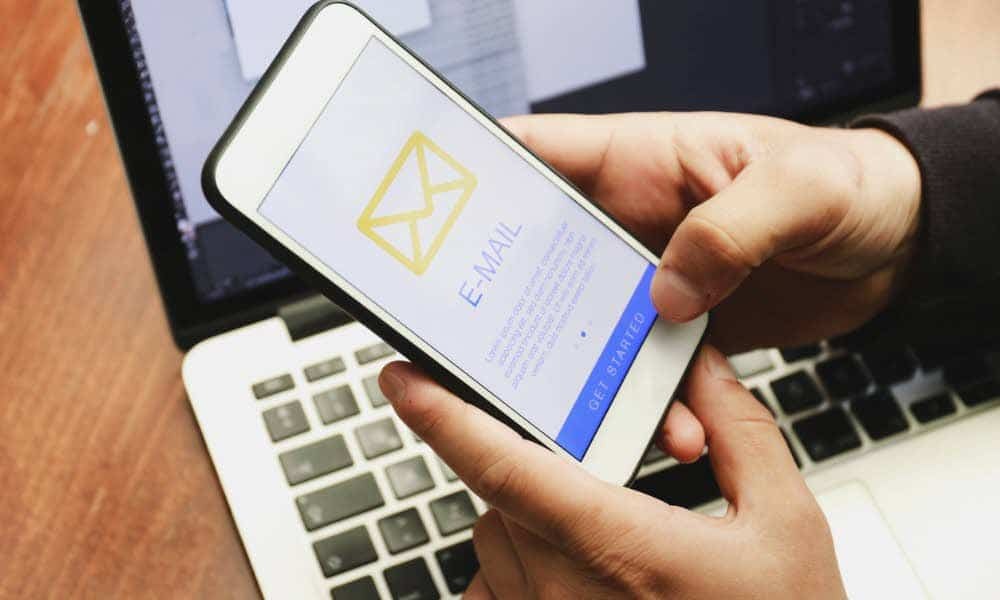
Mail Drop je Applova funkcija, ki omogoča pošiljanje velikih datotek prek iCloud. Rešitev se samodejno zažene, ko priloga e-pošte preseže omejitve, ki jih določa vaša e-poštna platforma. Tukaj je več o Mail Drop na iPhone in kako ga uporabljati.
Kaj je Mail Drop na iPhoneu?
S programom Mail Drop lahko prek storitve iCloud pošljete velike datoteke, kot so predstavitve, videoposnetki in slike. S storitvami iPhone, iPad in Mac lahko pošljete priloge do 5 GB. Prejemniki imajo 30 dni časa, da prenesejo datoteko, preden se samodejno odstrani iz iCloud. Za uporabnika iCloud obstaja omejitev shrambe za 1TB pošte. Ko presežete to omejitev, morate počakati, da starejše priloge potečejo. Mail Drop priloge ne pojdi proti svojemu Omejitve pomnilnika iCloud.
Kadarkoli je sporočilo, ki ga želite poslati, večje od omejitve vašega ponudnika internetnih storitev (ISP), vas aplikacija Mail vpraša, ali želite uporabiti Mail Drop.
Pogoji
Priloge ne morete pošiljati prek Mail Drop, če se pojavi kateri od naslednjih pogojev:
- Vaš e-poštni naslov in priloga presegata 5 GB. Moral bi stisnite svoje priloge v tem primeru.
- V svoje sporočilo poskušate poslati nestisnjeno mapo. Še enkrat, stisnite datoteke.
- Omejitve iCloud so presežene (glejte spodaj).
- Dosežena je omejitev shrambe za 1TB pošte.
Omejitve iCloud
Apple ima v iCloud omejitve velikosti nabiralnika in pošiljanja sporočil. Te omejitve so zelo visoke in verjetno ne bodo vplivale na vas:
- Skupno število sporočil, ki jih lahko pošljete vsak dan (1.000 sporočil).
- Število prejemnikov, ki jih lahko pošljete vsak dan (1.000 prejemnikov).
- Največje število prejemnikov na sporočilo (500 prejemnikov).
- Velikost dohodnih in odhodnih sporočil s Mail Drop presega 20 MB ali 5 GB.
Sorodno:Kako prenesti svoje fotografije iz iCloud v Google Photos
Druge zahteve in pravila
Druge pomembne omejitve:
- Mail Drop deluje z Macom, ki uporablja OS X Yosemite ali novejšo različico, iPhone, iPad, iPod touch z iOS 9.2 in Mac ali PC s posodobljenim brskalnikom.
- Ko pošljete e-pošto, imajo prejemniki na voljo 30 dni, da prenesejo priloge Mail Drop.
- Prejemnikova e-poštna aplikacija ima morda manjšo omejitev velikosti sporočila, ki preprečuje dostavo priloge.
- Čas, potreben za nalaganje ali prenos priloge, se lahko razlikuje glede na hitrost internetne povezave in velikost priloge.
- Prejemniki morda ne bodo mogli dostopati do vaše priloge, če ima povezava preveliko število prenosov ali velik promet.
Uporaba Mail Drop na iPhoneu
Če želite uporabiti Mail Drop, ga morate najprej vklopiti prek iCloud.com prek spletnega brskalnika. Narediti tako:
- Pojdi do iCloud.com in se prijavite v svoj račun iCloud.
- Izberite Mail.
- Izberite Ikona nastavitev v spodnjem levem kotu zaslona.
- Izberite Preference.
- Kliknite Sestavljanje v pojavnem meniju.
- Potrdite polje zraven Pri pošiljanju velikih prilog uporabite Mail Drop.
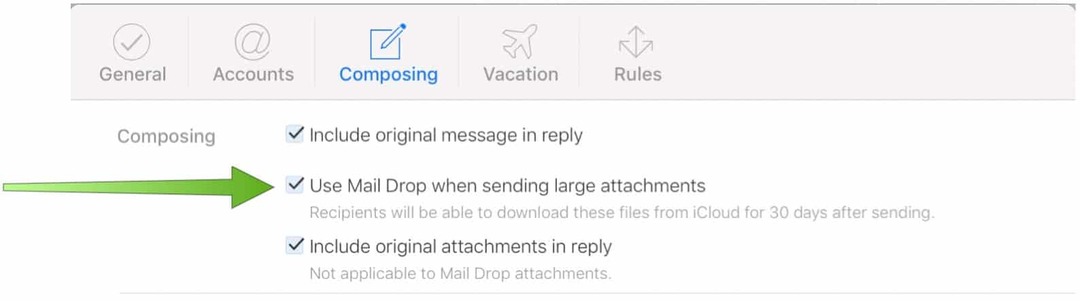
Sorodno:Kako odpraviti težave z iCloud na vaših napravah Apple
Na iPhonu
Ko je Mail Drop vklopljen, ste pripravljeni za uporabo. Ko poskušate poslati kombinacijo e-poštnih sporočil / prilog, ki presega 20 MB, prek izvorne datoteke V aplikaciji Mail v iPhonu boste prejeli sporočilo, v katerem je navedeno, da morate za pošiljanje uporabiti Mail Drop E-naslov.
V naslednjem primeru imajo priloge skupaj 23,6 MB:
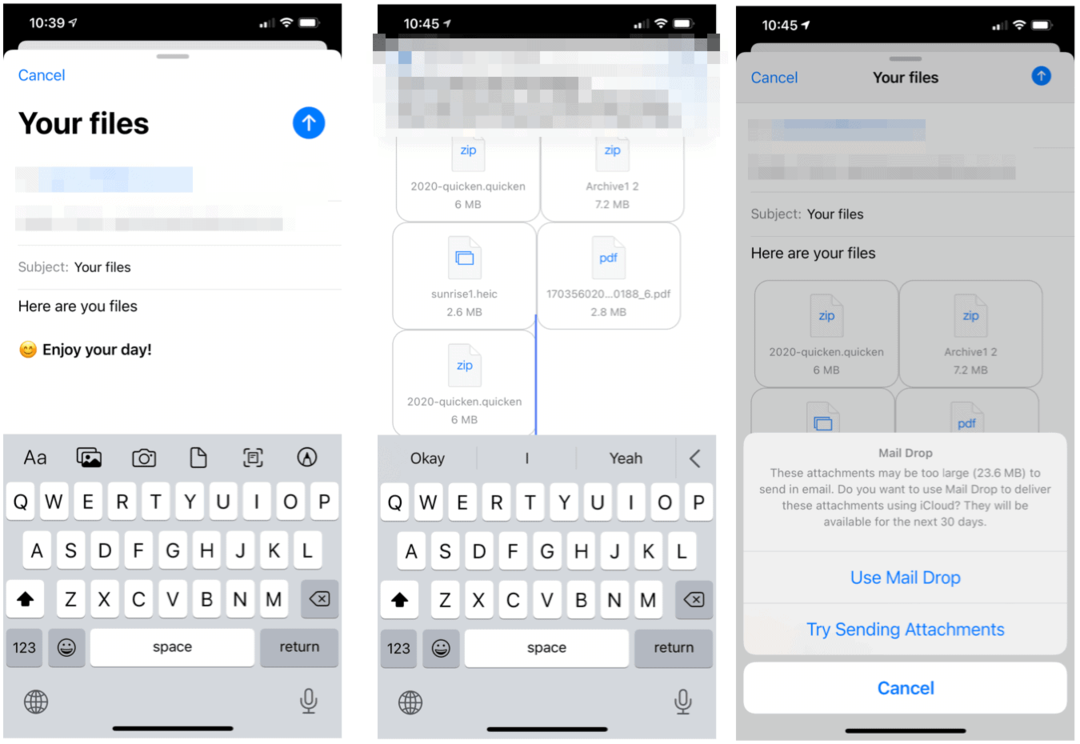
Sorodno:Kako spremeniti privzeto e-poštno aplikacijo na iPhoneu
Pošiljanje prilog prek iCloud ni nujno takojšen postopek, odvisno od hitrosti internetne povezave in prometa iCloud. Ko prejemnik prejme sporočilo, bo videl naslednje:
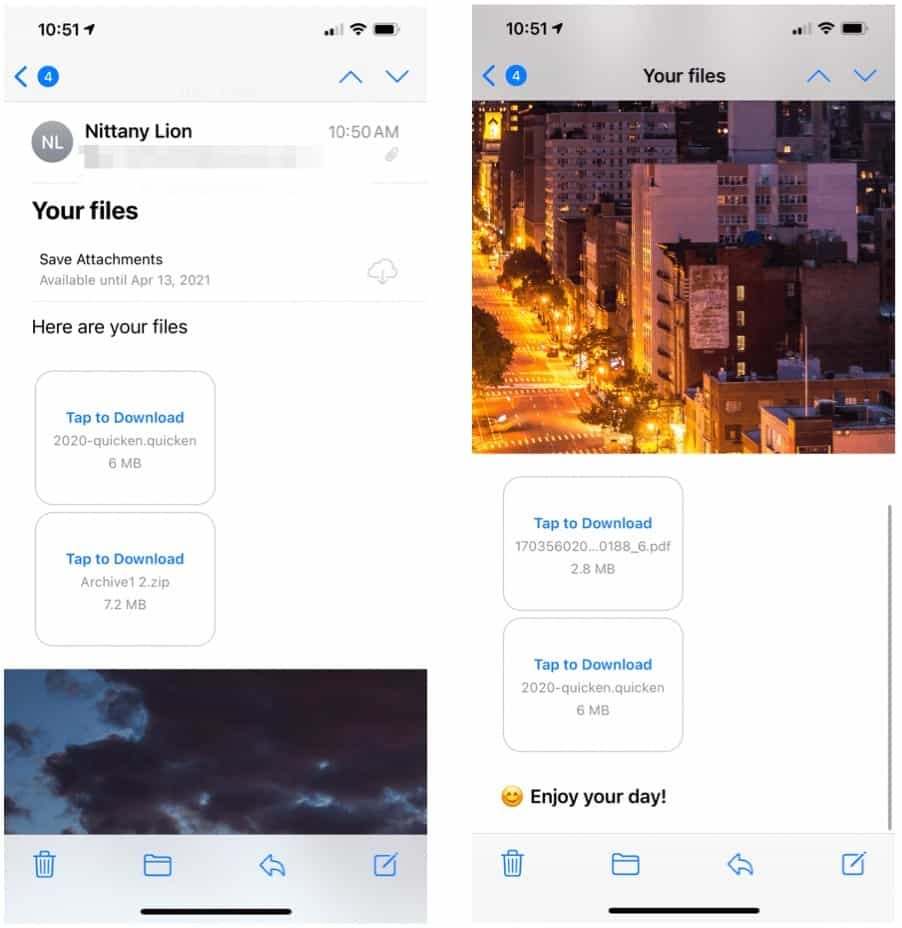
Kot smo že omenili, ima prejemnik 30 dni časa, da prenese datoteke, preden jih iCloud samodejno izbriše.
Pošiljanje pošte na iPhone: Povzetek
Za večino ljudi je Appleova omejitev 20 MB za pošiljanje običajnih prilog več kot dovolj. S programom Mail Drop se ta omejitev povzpne na 20 GB, kar je idealno za kreativce, podjetja in še več. Najboljše od vsega je, da je popolnoma brezplačen in na voljo v vseh vaših napravah Apple, vključno z iPhone, iPad in Mac.
Kako počistiti predpomnilnik Google Chrome, piškotke in zgodovino brskanja
Chrome odlično shrani vašo zgodovino brskanja, predpomnilnik in piškotke, da optimizira delovanje vašega brskalnika v spletu. Njen način ...
Ujemanje cen v trgovini: kako pridobiti spletne cene med nakupovanjem v trgovini
Nakup v trgovini ne pomeni, da morate plačati višje cene. Zahvaljujoč garancijam za ujemanje cen lahko med nakupovanjem v ...
Kako obdariti naročnino Disney Plus z digitalno darilno kartico
Če ste uživali v Disney Plus in ga želite deliti z drugimi, tukaj je opisano, kako kupiti naročnino na Disney + Gift za ...
Vaš vodnik za skupno rabo dokumentov v Google Dokumentih, Preglednicah in Diapozitivih
Z lahkoto lahko sodelujete z Googlovimi spletnimi aplikacijami. Tukaj je vaš vodnik za skupno rabo v Google Dokumentih, Preglednicah in Diapozitivih z dovoljenji ...
